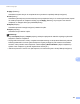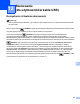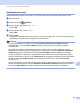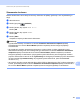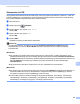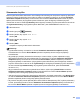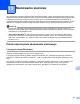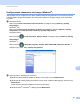Software User's Guide
Table Of Contents
- INSTRUKCJA OPROGRAMOWANIA
- Spis Treści
- Przyciski urządzenia
- 1 Korzystanie z panelu sterowania
- Korzystanie z przycisków drukarki
- Anuluj zadanie
- Klawisz bezpieczeństwa (modele MFC-7460DN i MFC-7860DW)
- Obsługa trybów emulacji drukarki (modele DCP-7070DW i MFC-7860DW)
- Drukowanie listy czcionek wewnętrznych (modele DCP-7070DW i MFC-7860DW)
- Drukowanie listy konfiguracji drukowania (modele DCP-7070DW i MFC-7860DW)
- Wydruk testowy (modele DCP-7070DW i MFC-7860DW)
- Druk dwustronny (modele DCP-7070DW i MFC-7860DW)
- Przywracanie domyślnych ustawień drukarki (modele DCP-7070DW i MFC-7860DW)
- Używanie klawiszy skanowania
- Korzystanie z przycisków drukarki
- 1 Korzystanie z panelu sterowania
- Windows®
- 2 Drukowanie
- Korzystanie ze sterownika drukarki Brother
- Drukowanie dokumentu
- Druk dwustronny
- Jednoczesne skanowanie, drukowanie i faksowanie
- Ustawienia sterownika drukarki
- Uzyskiwanie dostępu do ustawień sterownika drukarki
- Funkcje w sterowniku drukarki systemu Windows®
- Zakładka podstawowa
- Zakładka Ustawienia Zaawansowane
- Skalowanie
- Druk odwrócony
- Użyj znaku wodnego
- Ustawienia Znaku Wodnego
- Druk nagłówka i stopki
- Tryb oszczędzania tonera
- Bezpieczne drukowanie (modele MFC-7460DN i MFC-7860DW)
- Administrator
- Uwierzytelnianie użytkownika (model MFC-7860DW)
- Inne opcje drukowania
- Makro (modele DCP-7070DW i MFC-7860DW)
- Dostosowanie gęstości
- Poprawa jakości druku
- Pomijanie pustych stron
- Karta Profile drukowania
- Edytowanie profilu drukowania
- Wsparcie
- Ustawienia Podajnika
- Status Monitor
- Funkcje sterownika drukarki BR-Script 3 (model MFC-7860DW) (emulacja języka PostScript® 3™)
- Status Monitor
- 3 Skanowanie
- Skanowanie dokumentu za pomocą sterownika TWAIN
- Skanowanie dokumentu za pomocą sterownika WIA (Windows® XP/Windows Vista®/Windows® 7)
- Skanowanie dokumentu za pomocą sterownika WIA (Windows Photo Gallery oraz Faksowanie i skanowanie w systemie Windows)
- Korzystanie z oprogramowania ScanSoft™ PaperPort™ 12SE z funkcją OCR firmy NUANCE™
- Wyświetlanie elementów
- Organizowanie elementów w folderach
- Szybkie łącza do innych aplikacji
- Oprogramowanie ScanSoft™ PaperPort™ 12SE z funkcją OCR umożliwia konwertowanie tekstu zapisanego w formie obrazu na tekst edytowalny
- Importowanie elementów z innych aplikacji
- Eksportowanie elementów do innych formatów
- Odinstalowywanie aplikacji ScanSoft™ PaperPort™ 12SE z funkcją OCR
- 4 ControlCenter4
- Wprowadzenie
- Korzystanie z narzędzia ControlCenter4 w trybie domowym
- Karta Skanowanie
- Karta PC-FAX (tylko modele MFC)
- Karta Ustawienia urządzenia
- Karta Obsługa
- Korzystanie z narzędzia ControlCenter4 w trybie zaawansowanym
- Karta Skanowanie
- Karta Kopiowanie PC
- Karta PC-FAX (tylko modele MFC)
- Karta Ustawienia urządzenia
- Karta Obsługa
- Własna karta
- 5 Zdalna konfiguracja (tylko modele MFC)
- 6 Oprogramowanie Brother PC-FAX (tylko modele MFC)
- Wysyłanie faksów przy użyciu funkcji PC-FAX
- Książka adresowa
- Odbieranie faksów przy użyciu funkcji PC-FAX
- 7 Ustawienia zapory (dla użytkowników sieci)
- 2 Drukowanie
- Apple Macintosh
- 8 Drukowanie i wysyłanie faksów
- 9 Skanowanie
- 10 ControlCenter2
- 11 Zdalna konfiguracja
- Używanie klawisza skanowania
- 12 Skanowanie (dla użytkowników kabla USB)
- 13 Skanowanie sieciowe
- Przed rozpoczęciem skanowania sieciowego
- Korzystanie z klawisza skanowania
- Skanowanie do e-mail
- Skanowanie do e-mail (serwer poczty e-mail) (modele MFC-7460DN i MFC-7860DW)
- Skanowanie do obrazu
- Skanowanie do OCR
- Skanowanie do pliku
- Skanowanie do serwera FTP (modele MFC-7460DN i MFC-7860DW)
- Korzystanie z funkcji Web Services do skanowania w sieci (Windows Vista® SP2 lub nowszy oraz Windows® 7)
- Indeks
Skanowanie (dla użytkowników kabla USB)
198
12
Skanowanie do OCR 12
W przypadku skanowania dokumentu tekstowego można użyć aplikacji ScanSoft™ PaperPort™ 12SE lub
Presto! PageManager, umożliwiających przekonwertowanie zeskanowanego dokumentu na plik tekstowy,
który można następnie edytować w dowolnym edytorze tekstu.
a Włóż dokument.
b Naciśnij przycisk (SKANUJ).
c Naciśnij a lub b, aby wybrać SKAN DO PC.
Naciśnij OK.
d Naciśnij a lub b, aby wybrać OCR.
Naciśnij OK.
e Naciśnij Start.
Urządzenie rozpoczyna skanowanie dokumentu.
Informacja
Typ skanowania zależy od ustawień na ekranie Ustawienia skanowania urządzenia aplikacji
ControlCenter4 lub na karcie Device Button (Klawisz urządzenia) ekranu konfiguracji aplikacji
ControlCenter2.
(Windows
®
) •
Aby przełączyć pomiędzy skanowaniem kolorowym a czarno-białym, wybierz odpowiednio opcję
skanowania kolorowego lub czarno-białego dla typu skanowania na ekranie Ustawienia skanowania
urządzenia aplikacji ControlCenter4. (Patrz Konfiguracja ustawień przycisku skanowania na stronie 76
dla Tryb domowy lub Konfiguracja ustawień przycisku skanowania na stronie 89 dla Tryb
zaawansowany.)
Oprogramowanie ScanSoft™ PaperPort™ musi być zainstalowane na komputerze.
(Macintosh)
•
Aby można było uruchomić funkcję OCR za pomocą przycisku SKANUJ narzędzia ControlCenter2, na
komputerze Macintosh musi być zainstalowane oprogramowanie Presto! PageManager. (Zobacz
Korzystanie z aplikacji Presto! PageManager na stronie 168.)
Funkcja Skanowanie do OCR jest dostępna dla języka angielskiego, francuskiego, niemieckiego,
holenderskiego, włoskiego, hiszpańskiego, portugalskiego, duńskiego, szwedzkiego, japońskiego,
koreańskiego, chińskiego tradycyjnego i chińskiego uproszczonego.